
КАТЕГОРИИ:
Архитектура-(3434)Астрономия-(809)Биология-(7483)Биотехнологии-(1457)Военное дело-(14632)Высокие технологии-(1363)География-(913)Геология-(1438)Государство-(451)Демография-(1065)Дом-(47672)Журналистика и СМИ-(912)Изобретательство-(14524)Иностранные языки-(4268)Информатика-(17799)Искусство-(1338)История-(13644)Компьютеры-(11121)Косметика-(55)Кулинария-(373)Культура-(8427)Лингвистика-(374)Литература-(1642)Маркетинг-(23702)Математика-(16968)Машиностроение-(1700)Медицина-(12668)Менеджмент-(24684)Механика-(15423)Науковедение-(506)Образование-(11852)Охрана труда-(3308)Педагогика-(5571)Полиграфия-(1312)Политика-(7869)Право-(5454)Приборостроение-(1369)Программирование-(2801)Производство-(97182)Промышленность-(8706)Психология-(18388)Религия-(3217)Связь-(10668)Сельское хозяйство-(299)Социология-(6455)Спорт-(42831)Строительство-(4793)Торговля-(5050)Транспорт-(2929)Туризм-(1568)Физика-(3942)Философия-(17015)Финансы-(26596)Химия-(22929)Экология-(12095)Экономика-(9961)Электроника-(8441)Электротехника-(4623)Энергетика-(12629)Юриспруденция-(1492)Ядерная техника-(1748)
Тарифов на электроэнергию, дифференцированных по зонам суток
|
|
|
|
РАСЧЕТ
 | |||
| |||
…
2. Расчет тарифной ставки на электроэнергию, потребляемую в ночное время по классам напряжения:
При Варианте 1 заполнения ночного графика:
А. Высокое напряжение:

В. Среднее напряжение:

С. Низкое напряжение:

А. Высокое напряжение:

| Занятие №4 | Встроенная графика. Построение блок-схем |
| Цель работы |
Рассмотреть работу с графическими объектами Word на примере построения блок-схем. Закрепить полученные навыки самостоятельным выполнением вариантов заданий.
| & | Теоретический материал |
Основные инструменты, используемые при построении схем, размещены на панели инструментов «Рисование», которая включается инструментом  «Рисование»панели инструментом «Стандартная».
«Рисование»панели инструментом «Стандартная».
 |


|








 | |||
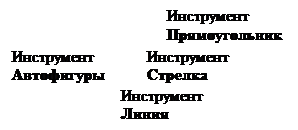 | |||
Создание объектов (рисование)
Создание графических схем связано с инструментов панели «Рисование». Для создания в документе нового графического элемента необходимо:
1. Выделить необходимый инструмент с помощью мыши (например, инструмент «Прямоугольник»).
2. Переместить курсор мыши в левый верхний угол предполагаемого объекта
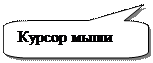
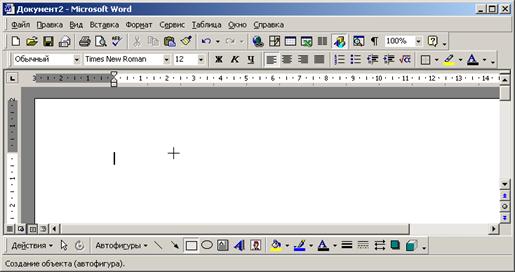
3. Нажать левую кнопку мыши и потянуть

В результате получим созданный объект встроенной графики Word, который можно перемещать, изменять его размеры, добавлять в него текстовую информацию

Точки по краям прямоугольника означают, что данный объект является выделенным и готов к модификации. Эти точки также называются «точками растяжки» или «точками измерения масштаба».Повторим действия 1-3 для инструментов «Стрелка» и «Круг», получим:

Кроме стандартных геометрических фигур и линий в Word существует возможность вставки других стандартных графических объектов – автофигур. Для вставки автофигуры в документ необходимо:
- нажать кнопку Автофигуры на панели инструментов «Рисование»;
- выбрать из списка необходимую категорию автофигур;

- выбрать из списка необходимую автофигуру;

- переметить курсор мыши к планируемому верхнему углу автофигуры;


- нажать левую кнопку мыши, и, удерживая ее, переместить указатель мыши вправо и вниз до правого нижнего угла планируемой автофигуры;
- отпустить удерживаемую кнопку мыши для фиксации размеров автофигуры.

Рассмотренная технология вставки автофигур распространяется на все объекты встроенной графики.
|
|
|
|
|
Дата добавления: 2014-11-16; Просмотров: 396; Нарушение авторских прав?; Мы поможем в написании вашей работы!